Het beroemdste strategiespel van het decennium - DOTA 2
Dota 2 kwam officieel uit de bètaversie op 9dit juli 2013. Sindsdien is het spelersbestand elk jaar alleen maar groter geworden. Dit komt vooral door het feit dat veel mensen dota hebben gezien als een middel om rijk te worden terwijl ze plezier hebben. Dota 2 was de eerste game die een toernooi aanbood waarbij de winnende prijs 1 miljoen dollar was. Vroeger was dit iets astronomisch voor de spelers en de wereld stond in vuur en vlam vanwege Dota. Mensen van over de hele wereld begonnen Dota serieus te nemen en alle geweldige spelers probeerden het toernooi uit en slechts één team van 5 mensen kwam als overwinnaar uit de strijd. De toernooien werden elk jaar alleen maar groter en luxer omdat de grootste prijzenpotten zo'n 25 miljoen dollar hadden bereikt. Dota nadert nu zijn zesde jaar en vertoont op korte termijn geen tekenen van vertraging.
Waar kun je Dota 2 downloaden??
Aangezien Dota 2 een spel is dat actief wordt ondersteund op Steam, zullen we zeker de officiële manier gebruiken om het te downloaden.
Als je ooit op een pc hebt gespeeld, weet je natuurlijk wat Steam is. Voor degenen onder jullie die net de pc-gamingindustrie zijn binnengegaan, is Steam de plek waar je naartoe zou gaan om digitale games en soms ook software te kopen. Er is geen concurrent van Steam als het gaat om zijn pure dominantie op de markt. Van het bieden van een stabiele plek om online games met je vrienden te spelen of het vinden van die klassieke retro consolegames, Steam heeft het allemaal en is niet verlegen om het te laten zien.
Vereisten controleren
We controleren altijd op hardwarevereisten van een game, maar nemen nooit de moeite om de softwarevereisten te controleren, zoals in de ondersteunde besturingssystemen van de betreffende game. Dit komt omdat we zijn getraind om op een Windows-computer te spelen, maar dat moet nu veranderen. Veel games worden niet ondersteund op andere besturingssystemen dan Windows en je wilt geen game kopen om erachter te komen dat je het niet kunt uitvoeren. Een manier om ervoor te zorgen dat je alleen naar op Linux gebaseerde games zoekt, is door 'Linux' in de zoekbalk te typen. Aangezien Dota 2 gratis te spelen is, staat er geen prijs naast de Play Game-knop. Dit betekent dat het gratis kan worden gedownload en klaar is om te spelen.
Steam installeren
De eerste manier om installeer Steam is met behulp van het Ubuntu-softwarecentrum. Open het softwarecentrum en zoek naar Steam, je kunt het niet missen. Doe dat en al snel kun je games naar je computer downloaden.
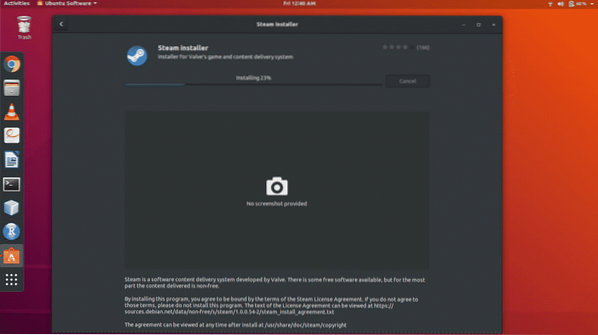
Een andere mogelijke manier om de Steam-client op uw machine te installeren, is door de volgende opdracht in uw terminalscherm te typen:
sudo apt install steam-installerBij de allereerste start van Steam wordt u begroet door een updatescherm. Dit scherm zorgt ervoor dat de Steam-client klaar is voor de nieuwste versie. De volgende stap om toegang te krijgen tot Steam is om onze inloggegevens in te voeren in de gebruikersnaam- en wachtwoordvelden die verschijnen en op enter te drukken. Steam verifieert dan de informatie die je hebt ingevoerd en brengt je na bevestiging naar de startpagina.
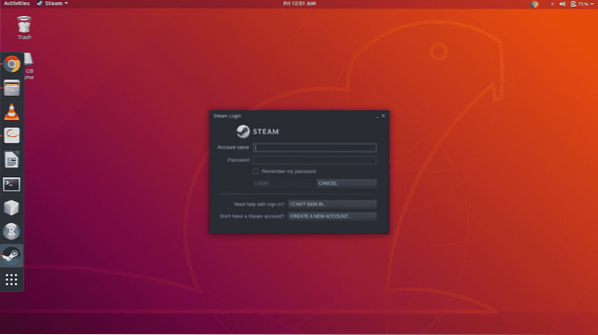
Om Dota 2 te downloaden, klik je op de grote vetgedrukte 'STORE'-knop linksboven in het scherm. Van daaruit kun je een zoekbalk zien. Gebruik het om Dota 2 . te vinden. Het zal een beetje onder de werkbalk zijn waarop je op 'Opslaan' hebt geklikt. Afgezien van het spel, kunnen er veel gerelateerde items in de winkel beschikbaar zijn die kunnen verschijnen. Klik op het spelitem in de lijst en ga naar de hoofdpagina van het spel. Van daaruit kun je een heleboel informatie over de game zien, zoals recensies, systeemvereisten en trailers, enz.
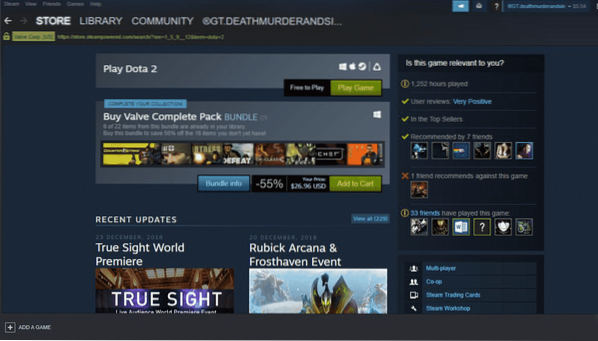
Het mooie van Steam is dat het alles zo gemakkelijk maakt. Als je een spel op download hebt gezet, kun je het helemaal vergeten totdat het klaar is. Steam geeft je gewoon een melding dat je download is voltooid en laat je er op eigen gelegenheid naar toe gaan. Er zal geen haast zijn om er iets aan te doen of aanpassingen te maken. Tijdens het hele downloadproces kunt u uw systeem volledig blijven gebruiken. Het enige waar u op moet letten, is dat u niet tegelijkertijd iets anders op de download zet dat de downloadsnelheid zou kunnen verdelen. Als het buiten Steam ligt, zal Steam er geen waarschuwingen over geven en het gewoon doen met een lagere downloadsnelheid.
Ga ononderbroken door met uw taken
Standaard pauzeert Steam downloads wanneer je een Steam-game speelt wanneer deze iets download. Dit is een zeer handige functie, omdat het de lastige methode van het pauzeren van een download en vervolgens naar het spel dat je aan het spelen bent, wegneemt. Deze functie is vooral handig omdat het ook eventuele ongewenste vertragingen verwijdert die u mogelijk voelt bij de downloads die plaatsvinden. Deze functie is handig in online games en kan worden uitgeschakeld in offline games zonder internetgebruik. Hierdoor kunnen de downloads op de achtergrond worden hervat zonder uw game-ervaring te beïnvloeden.
Zodra het spel met succes is gedownload op Steam, ben je helemaal klaar om het op je Ubuntu-systeem te spelen. Geniet van een ononderbroken en soepele game-ervaring door de bovengenoemde methode te volgen.
Schermafbeeldingen
Genieten!
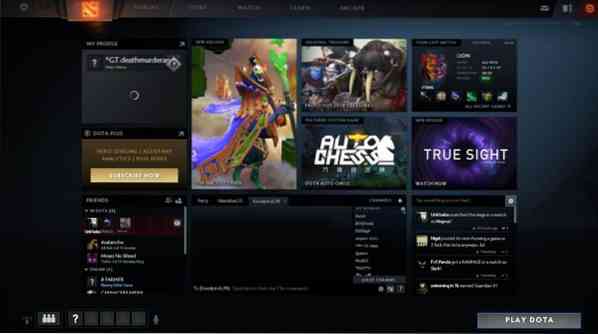

 Phenquestions
Phenquestions


